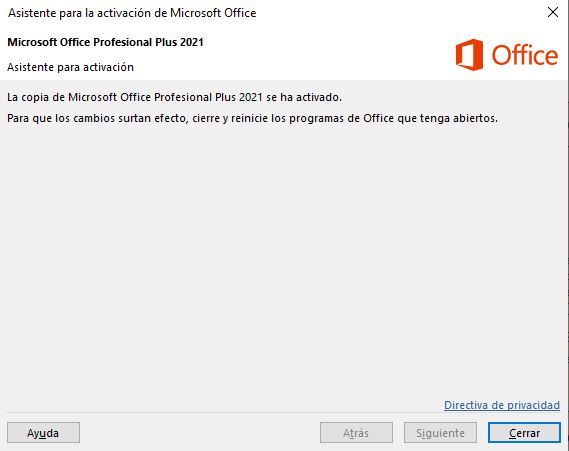Ative o Office 2019 ou 2021 por telefone (sem ligar)
1.- Abra qualquer programa do Office, como Word ou Excel. Depois que você abrir o Office, ele solicitará a licença do produto. Se esta janela não aparecer, vá para a seção Conta e clique em Ativar Produto:

2.- Após inserir a licença adquirida conosco, o Assistente de Ativação será iniciado, onde você selecionará Desejo ativar o software por telefone e prosseguirá para a próxima etapa.
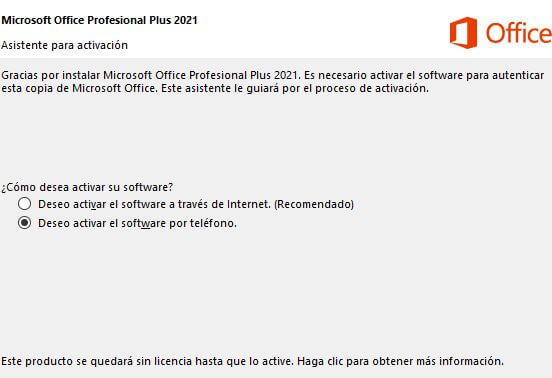
3.- Na próxima janela não é necessário escolher o país, basta copiar manualmente os dígitos do ID de instalação no link a seguir https://getcid.info/. Feito isso, selecione a caixa (Não sou um robô) e clique no botão PEGAR. Talvez seja solicitado que você selecione a versão do Office, mas se não o fizer, o código de confirmação aparecerá.
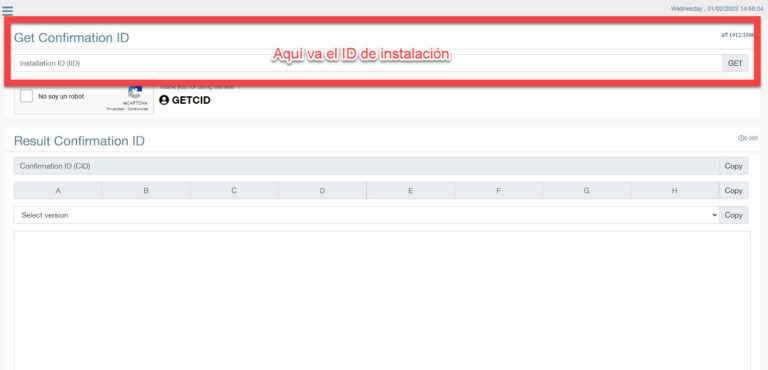
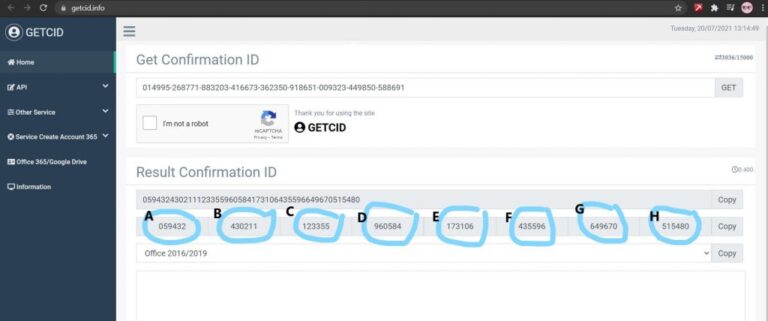
4.- O código de confirmação será inserido nos blocos marcados com as letras A, B, C, D, E, F, G e H. Quando terminar, clique no botão Avançar.
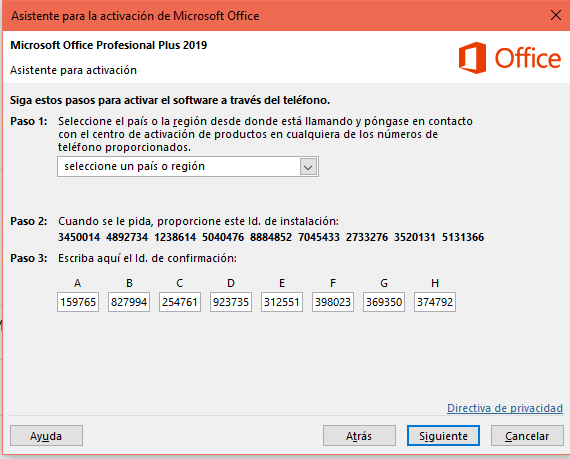
5.- O Assistente confirmará que a ativação foi concluída e você poderá fechar a janela.